更新された4月2024:エラーメッセージの表示を停止し、最適化ツールを使用してシステムの速度を低下させます。 今すぐ入手 このリンク
- ダウンロードしてインストール こちらの修理ツール。
- コンピュータをスキャンしてみましょう。
- その後、ツールは あなたのコンピューターを修理する.
Spotifyは、世界で最も人気のある音楽ストリーミングプラットフォームのXNUMXつですが、すべての人に適しているわけではありません。 Apple MusicやTidalのような競合するサービスに行く途中でも、プレミアムアカウントから無料アカウントに切り替えてお金を節約しようとしているだけでも、簡単にキャンセルできます。 Spotifyは サブスクリプション。
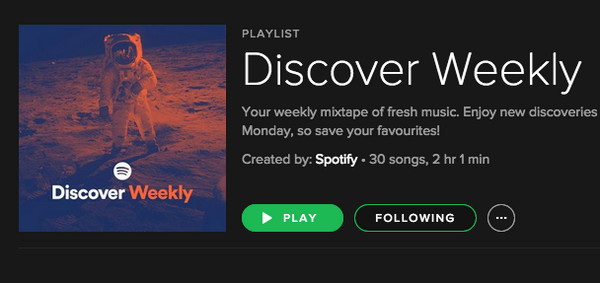
有料から無料のSpotifyアカウントに切り替えるのは簡単ですが、Spotifyを使用すると、アカウントとすべての関連情報を完全に削除することは実際には非常に困難です。これについては、Spotifyカスタマーサポートに問い合わせる必要があります。
どちらのオプションを選択した場合でも、Spotifyアカウントを完全に削除するオプションなど、Spotifyサブスクリプションのキャンセルについて知っておく必要のあるすべての情報を含むこの便利なガイドをまとめました。
ウェブサイトまたはデスクトップアプリからのキャンセル
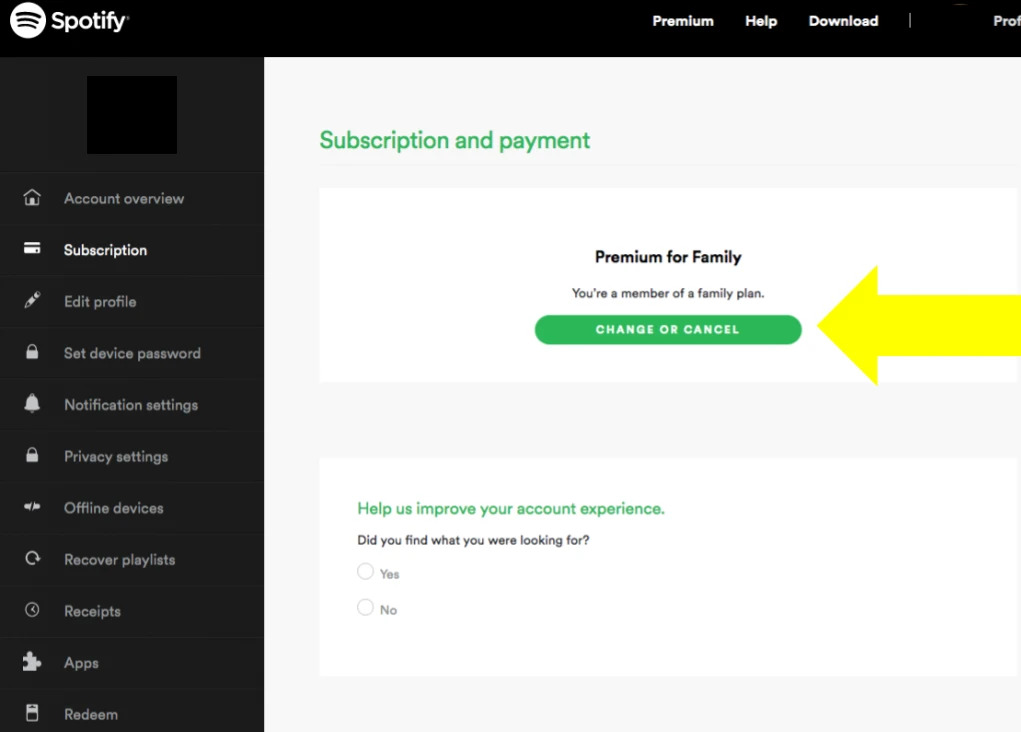
残念ながら、iOSまたはAndroidアプリケーションを介してサブスクリプションをキャンセルすることはできません。 ラップトップを開き、Webサイトまたはデスクトップアプリケーションにログインする必要があります。
プロセスはどちらも同じです。
- 最初にアカウントにログインして、アカウントページに移動します。 次のようになります。
- 左側にサイドメニューがあります。 「サブスクリプション」をクリックします-これにより、現在のサブスクリプションのタイプを示すページに移動します。
- 少し下にスクロールして、「変更またはキャンセル」をクリックします。
- [プレミアムをキャンセル]をクリックして、Spotifyプレミアムアカウントをキャンセルするかどうかを確認します。 XNUMX回では不十分なので、[はい、キャンセル]をクリックします。
- アカウントページに、Spotifyに無料で戻る時期が表示されます。
2024 年 XNUMX 月の更新:
ファイルの損失やマルウェアからの保護など、このツールを使用してPCの問題を防ぐことができるようになりました。 さらに、最大のパフォーマンスを得るためにコンピューターを最適化するための優れた方法です。 このプログラムは、Windowsシステムで発生する可能性のある一般的なエラーを簡単に修正します。完璧なソリューションが手元にある場合は、何時間ものトラブルシューティングを行う必要はありません。
- ステップ1: PC Repair&Optimizer Toolをダウンロード (Windows 10、8、7、XP、Vista - マイクロソフトゴールド認定)。
- ステップ2:“スキャンの開始PCの問題の原因である可能性があるWindowsレジストリ問題を見つけるため。
- ステップ3:“全て直すすべての問題を解決します。
iTunesでSpotify Premiumをキャンセルする
iTunesを支払いに使用し、音楽には使用しない場合は、Spotifyアカウントページではなく、iTunesからキャンセルする必要があります。
- MacでiTunesを開きます。
- ストアを選択し、右側の[アカウント]を選択します。
- プロンプトが表示されたら、Apple IDでサインインします。
- [サブスクリプション]の横にある[設定]と[管理]を選択します。
- Spotifyを選択し、[編集]を選択します。
- [サブスクリプションのキャンセル]を選択します。
- 必要に応じて確認してください。
同じルールが適用されます。 サブスクリプションが終了するまで、Spotify Premiumにアクセスできます。
iOSデバイスでSpotify Premiumをキャンセルする
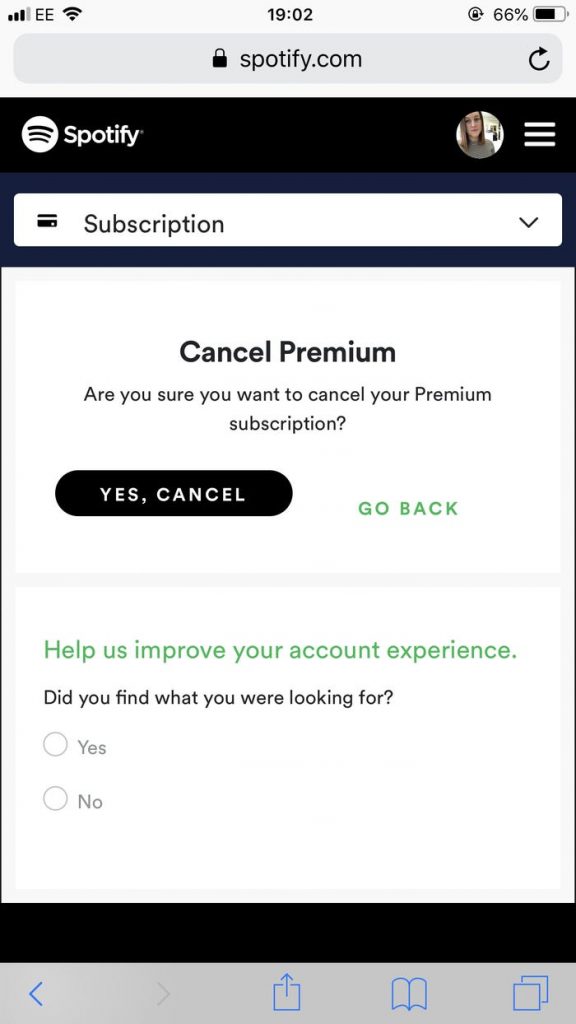
iPhoneまたはiPadを使用している場合は、デバイスの設定から直接キャンセルできます。 手順は次のとおりです。
- デバイスの設定とiTunes&AppStoreにアクセスします。
- Apple IDを選択し、プロンプトが表示されたらサインインします。
- サブスクリプションを選択し、Spotifyを選択します。
- 次のウィンドウの下部にある[サブスクリプションのキャンセル]を選択します。
学生割引に切り替える
さて、あなたは学生で、通常のSpotifyボーナスにサインアップするのを間違えたのかもしれません。 あなたがしなければならないのは学生割引を申請することだけです。 SpotifyとSheerIDがあなたが学生であることを確認したら、$ 4.99の支払いを開始します。これは、次の請求サイクルで支払われます。
App StoreからSpotify Premiumをキャンセルする方法

iPadまたはiPhoneを使用してSpotifyに登録した場合、クレジットカード情報をSpotify自体に送信して登録プロセスを延長するのではなく、AppStoreでAppleから直接請求される可能性があります。 間違いなくはるかに便利ですが、このルートを選択した場合は、iPadまたはiPhoneを使用して、少し異なる方法でプレミアムサブスクリプションをキャンセルする必要があります。
それで、あなたは何をする必要がありますか? とても簡単です。 iPadまたはiPhoneの「設定」アプリケーションに飛び込んでから、「iTunes&AppStore」を選択します。 これやった? 次に、画面の上部に表示されているAppleIDを確認する必要があります。SpotifyPremiumにサインアップしたときに使用したものと同じであることを確認する必要があります。 そうでない場合は、電子メールアドレスを選択し、[サインアウト]をクリックして、正しいAppleIDでサインインします。
すべての並べ替えが完了し、正しいアカウントを使用しているので、もう一度電子メールアドレスを押して(または、正しいアカウントにサインインしている場合は初めて)、[サブスクリプション]を選択します。 次に、さまざまな定期支払いのリストが表示されます。 Spotifyを選択し、[サブスクリプションのキャンセル]ボタンを押すだけです。 クリックすると、プレミアムメンバーシップの更新はキャンセルされます。
https://community.spotify.com/t5/Accounts/How-do-I-cancel-the-premium-on-Spotify/td-p/1215571
専門家のヒント: この修復ツールはリポジトリをスキャンし、これらの方法のいずれも機能しなかった場合、破損したファイルまたは欠落しているファイルを置き換えます。 問題がシステムの破損に起因するほとんどの場合にうまく機能します。 このツールは、パフォーマンスを最大化するためにシステムも最適化します。 それはによってダウンロードすることができます ここをクリック

CCNA、Web開発者、PCトラブルシューター
私はコンピュータ愛好家で、実践的なITプロフェッショナルです。 私はコンピュータープログラミング、ハードウェアのトラブルシューティング、修理の分野で長年の経験があります。 私はWeb開発とデータベースデザインを専門としています。 また、ネットワーク設計およびトラブルシューティングに関するCCNA認定も受けています。

